اکسل را می توان بهترین نرم افزار برای مدیریت داده ها معرفی کرد. با همه قابلیت های این برنامه، گاها کاربران اکسل با مشکلاتی مواجه می شوند. یکی از این مشکلات، گرد شدن اعداد است. دلایل متعددی باعث این اتفاق می شوند که یکی از آنها می تواند مربوط به بزرگ بودن اعداد باشد. در ادامه می خواهیم بدانیم چه روش هایی را می توان جهت جلوگیری از گرد شدن اعداد اعشاری در اکسل به کار گرفت؟ این روش ها را ذکر خواهیم کرد.
در اینجا خلاصه تمام ترفند های مربوط به گردشدن اعداد اعشاری در اکسل را در یک جدول برای شما به صورت خلاصه آورده ایم.
| موضوع | شرح |
|---|---|
| مشکل گرد شدن اعداد در اکسل | اکسل بهطور خودکار اعداد را گرد میکند، که ممکن است باعث مشکلاتی در نمایش و محاسبات شود. |
| دلایل گرد شدن اعداد | ممکن است به دلیل پهنای کم ستون، فرمت سلول، یا محدودیت ۱۵ رقمی اعداد در اکسل باشد. |
| روشهای جلوگیری از گرد شدن | افزایش پهنای ستون، اصلاح فرمت سلول، استفاده از فرمول و جلوگیری از نمایش علمی اعداد. |
| افزایش پهنای ستون | نشانگر ماوس را روی لبه راست یا چپ ستون قرار داده و با کشیدن آن، عرض را افزایش دهید. |
| اصلاح فرمت سلول | از طریق Ctrl + 1 پنجره Format Cells را باز کرده و در بخش Number تعداد ارقام اعشار را تنظیم کنید. |
| استفاده از فرمول | فرمول =PI() در یک سلول وارد شود، سپس از بخش Home → Number → Increase Decimal میزان اعشار را افزایش دهید. |
| نمایش اعداد علمی در اکسل | اکسل اعداد بالای ۱۵ رقم را بهصورت علمی نمایش میدهد. برای نمایش کامل، فرمت را روی Number قرار داده و رقم اعشار را ۰ بگذارید. |
| جلوگیری از گرد شدن اعداد بزرگ | علامت ‘ (تککوتیشن) را قبل از عدد قرار دهید تا اکسل آن را بهعنوان متن شناسایی کند. |
| جلوگیری از گرد شدن اعداد ارزها | در تنظیمات Format Cells مقدار رقم اعشار را ۳ یا بیشتر تنظیم کنید تا اعداد دقیق باقی بمانند. |
| اهمیت یادگیری اکسل | یادگیری اکسل میتواند فرصتهای شغلی بهتری ایجاد کند و در بهبود مهارتهای مدیریتی و مالی مؤثر باشد. |
قبل از ادامه مطلب پیشنهاد می شود اگر که علاقه به دوره های گرافیکی دارید، از دوره آموزش فتوشاپ دیدن فرمائید.
علت تغییر اعداد اعشاری در اکسل
برای اینکه علت تغییر اعداد اعشاری در اکسل را متوجه شویم بهتر است به سایت Microsoft مراجعه کنیم که می گوید:
In Excel, the number that appears in a cell is separate from the number that is stored in the cell. For example, a number with seven decimal places may display as rounded when the cell format is set to display only two decimal places, or when the column isn’t wide enough to display the actual number
در اکسل، عددی که در یک سلول ظاهر می شود، جدا از عددی است که در سلول ذخیره می شود. به عنوان مثال، زمانی که قالب سلول برای نمایش تنها دو رقم اعشار تنظیم شده باشد، یا زمانی که ستون برای نمایش عدد واقعی به اندازه کافی عریض نباشد، ممکن است عددی با هفت رقم اعشار گرد نمایش داده شود.
روش های جلوگیری از گرد شدن اعداد اعشاری در اکسل
۱. گسترش پهنای ستون، بهترین راه حل ممکن
جهت جلوگیری از گرد شدن اعداد اعشاری در اکسل می توان از روش های مختلفی مدد جست. یکی از این روش ها که به یاری کاربران شتافته و آنها را از این معضل نجات می دهد؛ گسترش پهنای ستون می باشد. مثلا ممکن است به دلیل کم بودن پهنای ستون، عددی مانند ۳۲۴۵.۶۲۱ در سلول به صورت ۳۲۴۵.۶ نشان داده شود. در حقیقت اکسل با توجه به پهنای سلول، تشخیص داده که باید عدد را گرد نماید.
راهکاری که می توان در این باره به کار بست؛ گسترش پهنای ستون، طی یک اقدام ساده است. برای این کار کافیست نشانگر ماوس را روی لبه راست یا چپ سلول که با یک مربع کوچک نمایش داده شده؛ ببرید. در ادامه با کلیک کردن می توانید پهنای ستون را به میزان دلخواه گسترش داده تا تمامی اعداد اعشاری نشان داده شود.
۲. اصلاح فرمت سلول
در مقاله آموزش تعیین اعشار در اکسل هم گفتیم که یکی دیگر از روش های مناسبی که می توان با تکیه بر آن، به جلوگیری از گرد شدن اعداد اعشاری در اکسل پرداخت؛ اصلاح فرمت سلول می باشد. اغلب سلول هایی که به عنوان حسابداری یا واحد پولی تعریف می گردند؛ به گرد کردن اعداد اعشاری پرداخته و تا دو رقم پس از اعشار را نمایش می دهند. اگر عددی بیش از دو رقم عدد اعشاری داشته باشد؛ آن دو رقم توسط اکسل، گرد می گردد.
اقدام اول
برای جلوگیری از گرد شدن اعداد اعشاری در اکسل، به ویژه در این شرایط می بایست اقداماتی در راستای اصلاح فرمت سلول صورت گیرد. ابتدا سلول هایی که در آنها اعداد اعشاری درج شده اند را انتخاب نمایید. سپس از کلیدهای جانبی Ctrl + 1 کمک بگیرید. با فشردن این کلیدها، پنجره ای تحت عنوان Format Cell گشوده می شود.
اقدام بعدی
آیا در منوی بالای این پنجره، گزینه ای به نام Number را می بینید؟ روی این گزینه کلیک کرده و از بخش Category، گزینه ای دیگر با عنوان Accounting را برگزینید. از طریق آن به قسمتی هدایت می شوید که در آن عبارتی مثل Decimal Places مشاهده می گردد. در بخش مستطیلی مربوط به این عبارت، عدد مورد نظر را انتخاب کرده و با فشردن کلید ok، تایید نهایی را انجام دهید.
مثلا اگر می خواهید تا پنج رقم بعد از اعشار را ببینید؛ باید عدد ۵ را انتخاب کنید. در این صورت، تغییرات مورد نظر شما صورت گرفته و تا همان مقدار که تعیین کرده اید، اعداد اعشاری نشان داده خواهند شد. این تنظیمات در خصوص نمایش اعداد اعمال گردیده و در مقدار اصلی عدد، تاثیری نخواهد داشت.
پیش از اینکه به ادامه مطلب جلوگیری از رند شدن اعداد در اکسل بپردازیم پیشنهاد می کنیم که از لیست بهترین آموزشگاه کامپیوتر کرمانشاه نیز دیدن فرمائید.
۳. استفاده از فرمول
در پاسخ به این سوال باید گفت بله. یکی از شیوه های موثر و کارآمد که به جلوگیری از گرد شدن اعداد اعشاری در اکسل، کمک می کند؛ استفاده از فرمولی خاص است. با استفاده از این فرمول: =pi() می توانید به تحقق این نتیجه کمک کنید. کافیست در خانه چهارم اکسل یعنی D3 اقدام به وارد کردن این فرمول نمایید. در خانه E می بینید که اعداد اعشاری در تعداد گوناگون نشان داده شده است. برای اینکه بتوانید جلوی این روند را بگیرید؛ می بایست در منوی بالا، Home را انتخاب کرده و بر روی گزینه ای مانند Number بزنید. اقدام بعدی، کلیک کردن بر روی دکمه Increase Decimal می باشد.
در ادامه با وارد کردن عدد ۱۲۳۴۵۶۷۸۹ در خانه چهارم یعنی D3، خواهید دید که اعداد با توجه به تعداد رقم ها رند می گردند. این تغییر با توجه به عرض ستون روی می دهد. اگر می خواهید عدد کاملا نشان داده شود؛ می بایست عرض ستون را تا جای ممکن افزایش دهید. قبل از اینکه به ادامه مطلب علت تغییر اعداد اعشاری در اکسل بپردازیم می خواهیم به شما پیشنهاد کنیم که از لیست بهترین آموزشگاه کامپیوتر شیراز نیز دیدن فرمائید.
برای جلوگیری از نشان دادن اعداد به صورت عدد علمی در اکسل و گرد نشدن آنها چه باید کرد؟
همان طور که سایت support.microsoft.com هم می گوید، اکسل نه تنها عادت به گرد کردن اعداد اعشاری دارد؛ بلکه گاهی اوقات به گرد کردن اعداد بزرگ پرداخته و اعدادی که بیش از ۱۵ رقم داشته باشند را گرد می کند. بنابراین علاوه بر روش هایی که برای جلوگیری از گرد شدن اعداد اعشاری در اکسل می توان به کار بست؛ می بایست روش هایی را یافت که از گرد شدن اعداد بزرگ و نمایش آنها به صورت علمی، جلوگیری به عمل آورَد. مثلا فرض کنید شماره کارت بانکی خود را وارد اکسل می کنید؛ با توجه به اینکه شماره این کارت، ۱۶ رقم است، اکسل اقدام به گرد کردن رقم مورد نظر نموده و آن را به صورت علمی نشان می دهد.
در ادامه بخوانید: آموزش ایلوستریتور
برای نمونه اگر عددی مثل ۶۰۰۳۴۱۷۹۳۶۱۲۱۴۲۵ را در اکسل وارد نموده و کلید Enter را بزنید؛ خواهید دید که این رقم به صورت ۶.00342E + 93 نشان داده می شود. تا ۱۵ رقم در اکسل نمایش داده می شوند؛ اما اعداد پس از آن به صفر تبدیل شده و نشان داده نمی شوند. اگر می خواهید این مشکل برطرف گردیده و تمامی اعداد به نمایش درآیند، می بایست اقداماتی را انجام دهید. ابتدا سلولی که عدد مورد نظر شما در آن واقع شده را انتخاب کنید. با فشردن کلیدهای جانبی Ctrl+1، اجازه دهید تا پنجره ای با عنوان Format Cells گشوده شود.
حالا اقدام به انتخاب فرمت Number نموده و ۰ را برای رقم اعشار در نظر بگیرید. این کار باعث می شود تا موفق به مشاهده عدد کامل در سلول انتخابی شوید. اکنون برای اینکه بتوانید عددهای اصلی را ببینید؛ می بایست علامت ‘ را پیش از عدد قرار دهید. با این کار، نتیجه مورد نظر شما حاصل گردیده و تمامی اعداد اصلی را خواهید دید. علت آن این است که با وارد کردن این علامت، اکسل را وادار می سازید تا داده مندرج در سلول انتخابی را به عنوان داده متنی تشخیص دهد. اگرچه شما از علامت فوق، پیش از متن استفاده می کنید؛ اما اکسل آن را نشان نداده و این موضوع خللی در نمایش اعداد ایجاد نمی کند.
در ادامه بخوانید:آموزش ثابت کردن سطر و ستون در اکسل
چه روشی برای جلوگیری از گرد شدن اعداد اعشاری در اکسل (ارزها) مناسب می باشد؟
داده های مربوط به ارزها که در اکسل وارد می گردند، جزو مهمترین داده ها به حساب می آیند. گاهی با مشکلاتی مثل گرد شدن ارقام مربوط به ارزها در اکسل مواجه می شویم. از آنجا که ارزها نیازمند محاسبات دقیق و کامل می باشند؛ نباید گرد شوند. در این صورت، مشکلات محاسباتی به وجود آمده و مسائل پس از آن نیز یکی بعد از دیگری، خود را نشان می دهند. در ادامه خواهیم گفت که این مشکل را چطور می توان مدیریت کرد:
برای اینکه بتوانید به جلوگیری از گرد شدن اعداد اعشاری در اکسل کمک کنید؛ نیاز به تنظیم رقم اعشار روی ۳ خواهید داشت. از تنظیماتی که قبل از این خدمتتان ارائه دادیم؛ می توانید کمک بگیرید.
در ادامه بخوانید:آموزش تایپ کردن چند خط در یک خانه اکسل
فراگیری دوره آموزشی اکسل برای داشتن موقعیت های شغلی بهتر
امروزه حضور برنامه های مایکروسافت باعث شکل گیری تحولاتی عظیم در زندگی بشر شده است. به گونه ای که نسل امروز می تواند با تکیه بر این برنامه ها و یادگیری آنها، زندگی اش را دستخوش تغییرات و اتفاقات مثبت قرار داده و از آنها به عنوان سکوی پرتاب استفاده کند. اکسل که یکی از برنامه های فوق العاده کاربردی به شمار می آید؛ منجر به ایجاد موقعیت های شغلی برتر برای همه کسانی که کار با آن را بلد باشند، خواهد گردید.
لذا اگر علاقمند به یادگیری این برنامه هستید و مایلید تا خود را در معرض موقعیت های این چنینی قرار دهید؛ می توانید دوره آموزشی مقدماتی تا پیشرفته اکسل ۲۴ وب لرن را تهیه نموده و مفاهیم متعدد از جمله جلوگیری از گرد شدن اعداد اعشاری در اکسل را به طور مفصل بیاموزید. به شما پیشنهاد می دهیم تخفیفات بی نظیر این دوره را از دست ندهید! برای مشاهده اطلاعات بیشتر درباره این دوره، به صفحه دوره آموزش اکسل مراجعه کنید.در ویدئوی زیر هم می توانید بخشی از این دوره آموزش اکسل فوق العاده را مشاهده کنید.
کلام پایانی
تا به اینجا با شیوه های مفیدی جهت جلوگیری از گرد شدن اعداد اعشاری در اکسل آشنا شدید. این شیوه ها همگی ساده بوده و طی چند مرحله کوتاه، پایان می یابند. قطعا با دنبال کردن این روش ها به نتایج مثبتی دست یافته و از این پس، چالش هایی مثل گرد شدن اعداد در اکسل، شما را کلافه نخواهد کرد!
سوالات متداول
-
آیا فرمول خاصی برای جلوگیری از گرد شدن اعداد اعشاری در اکسل وجود دارد؟
بله با استفاده از این فرمول می توانید به آسانی، مانع از گرد شدن اعداد اعشاری در اکسل شوید: =pi().
-
برای جلوگیری از گرد شدن اعداد اعشاری در اکسل (ارزها) رقم اعشاری را باید چند در نظر گرفت؟
برای اینکه مانع از رند شدن ارقام مربوط به ارزها و محاسبات دقیق شوید؛ می توانید رقم اعشار را ۳ الی بیشتر در نظر بگیرید.
-
چطور می توان اعداد بیش از ۱۵ رقم را در اکسل، جلوگیری کرد؟
برای جلوگیری از این اتفاق می توانید شیوه ای که در بخش نمایش علمی اعداد گفته ایم را اجرا نمایید.

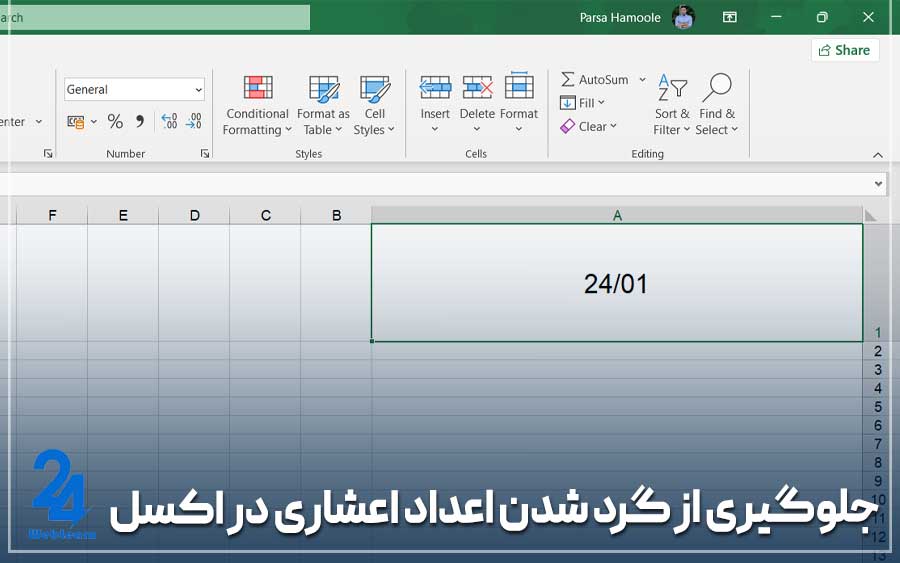
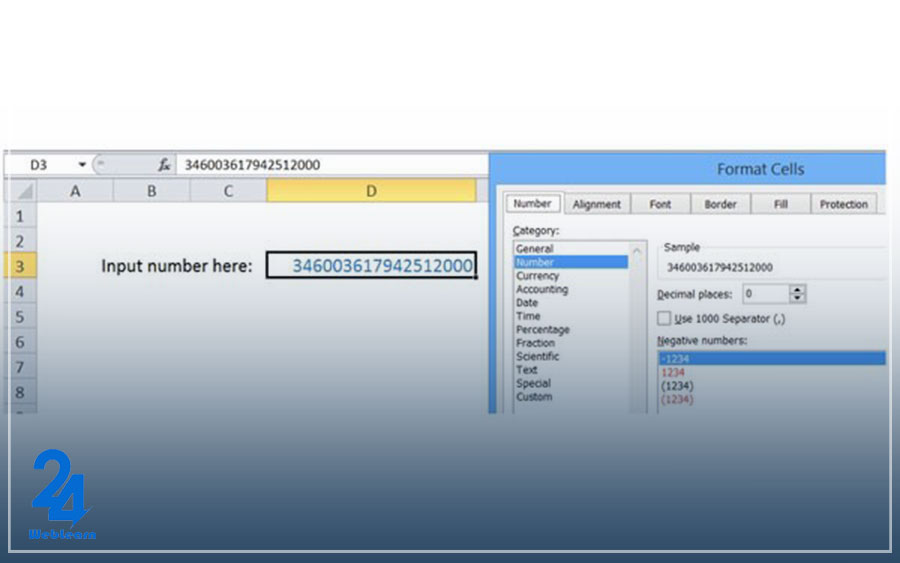

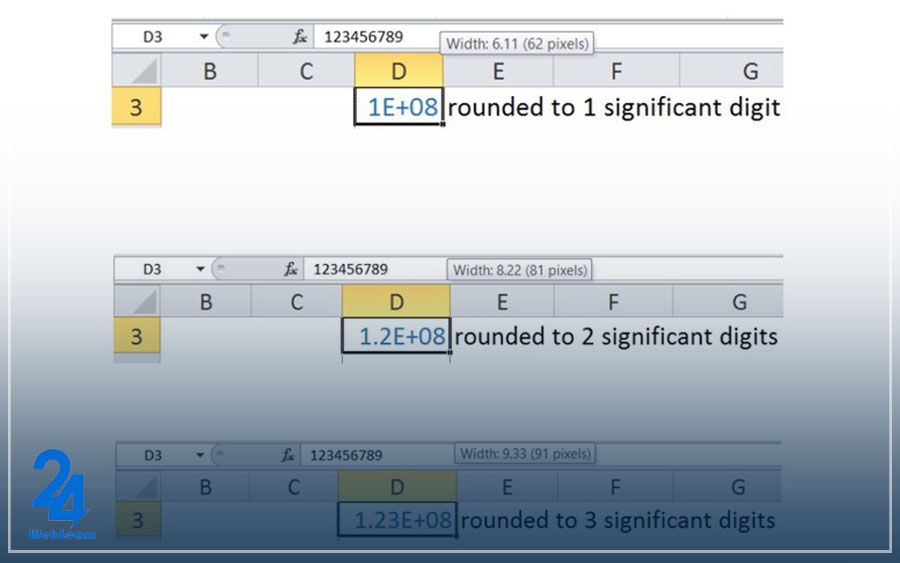
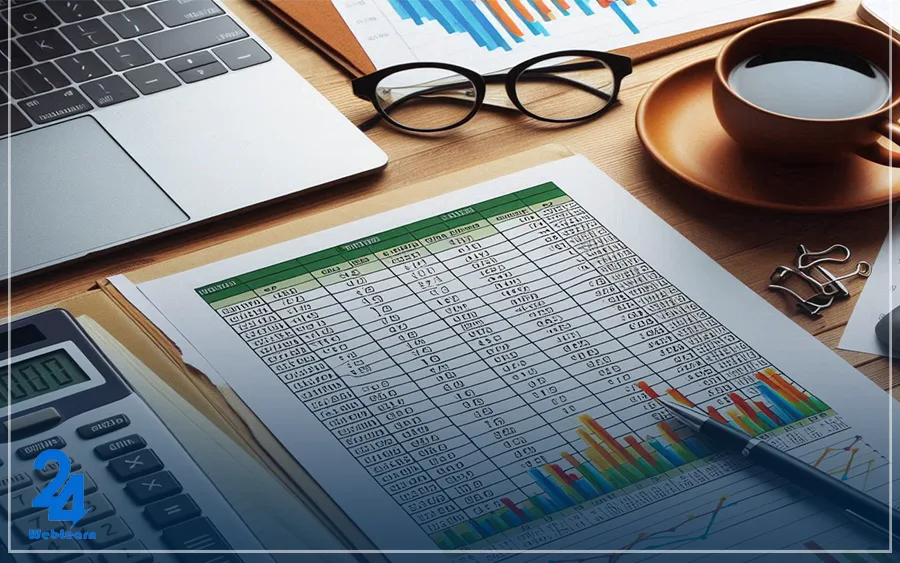
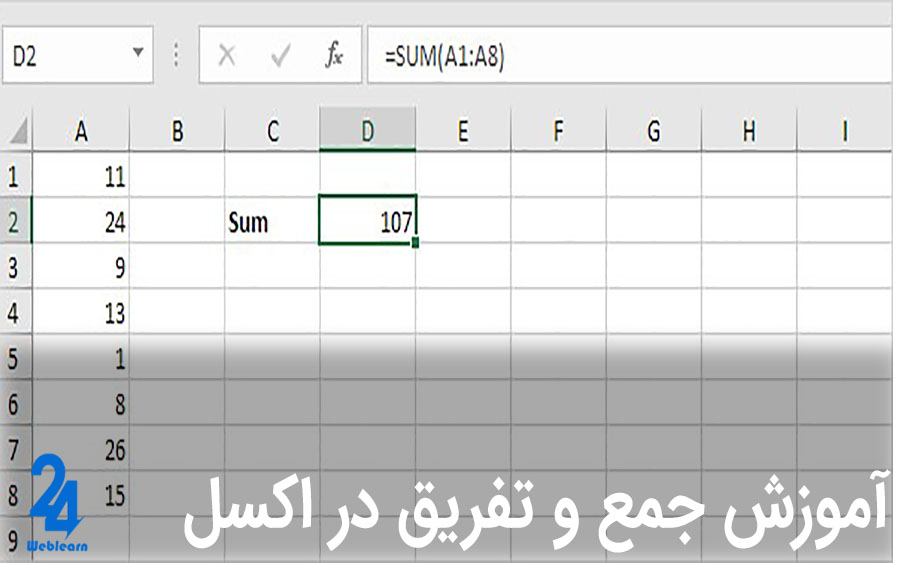
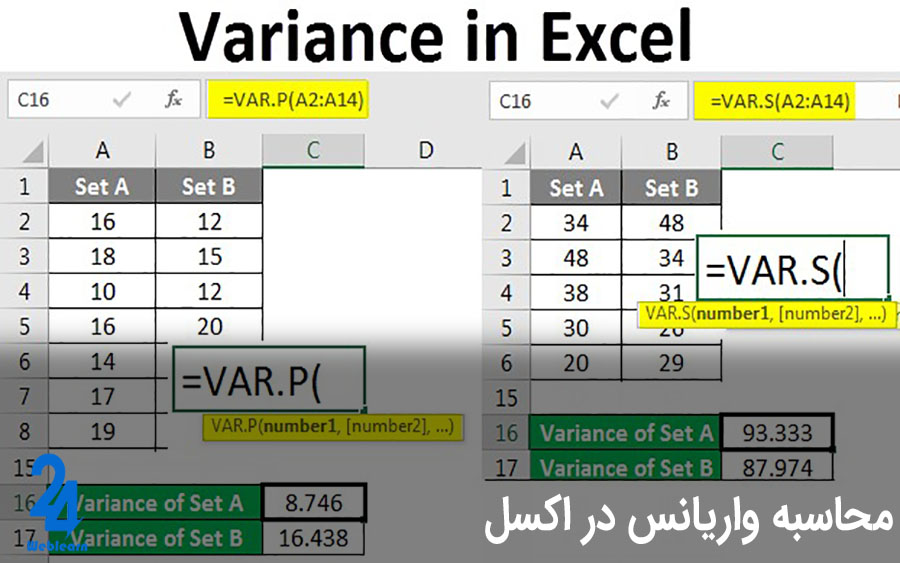

چرا اکسل فکر میکنه خودش بهتر از من میدونه که چه عددی مهمه؟ داشتم یه گزارش درست میکردم و وقتی اعداد رو وارد کردم، دیدم بعضیاشون تغییر کردن! بعد که گشتم دیدم مشکل از فرمت سلولهاست. اگه General باشه، اکسل خودش تصمیم میگیره که چقدر از عدد رو نشون بده! تغییر فرمت به Number و تعیین تعداد اعشار مشکل رو حل کرد، ولی چرا این اتفاق فقط بعضی وقتا میفته؟ مثلا بعضی وقتا اعداد به صورت علمی نمایش داده میشن و بعضی وقتا رند میشن. کسی میدونه چه منطقی پشت این ماجراست؟
چند وقت پیش داشتم شماره کارت بانکی رو توی اکسل ذخیره میکردم که دیدم اکسل بعضی از رقمها رو تغییر داده و به جای عدد کامل، یه چیزی مثل ۶.023E+15 نشون میده! بعد از کلی تحقیق فهمیدم علت تغییر اعداد اعشاری در اکسل اینه که عددهای بزرگتر از ۱۵ رقم رو به صورت علمی نمایش میده. برای حلش باید اول فرمت رو به Text تغییر بدیم یا قبل از عدد یه ‘ بذاریم تا اکسل اون رو عدد نبینه. ولی سوال اینجاست، این روش روی همه نسخههای اکسل جواب میده یا نسخههای قدیمیتر مشکل دارن؟
وقت بخیر
چجوری میتونیم در اکسل از گرد شدن اعداد اعشاری در محاسبات جلوگیری کنیم؟ آیا امکان استفاده از کسر به جای اعداد اعشاری در اکسل وجود داره؟ و چجوری میتونیم این کار رو انجام بدیم؟
چه تنظیماتی را باید در اکسل انجام داد تا واحد پول مورد نظر به صورت استاندارد نمایش داده بشه؟
سلام
آیا تابعی در اکسل هست که به ما امکان اینو بده که اعداد اعشاری رو به تعداد مشخصی از رقم اعشار گرد کنیم؟ با چه روشی میتونیم این تنظیمات رو روش اعمال کنیم که به سمت صفر یعنی پایین و به سمت یک یعنی بالا گرد بشه؟
آیا در اکسل میتونیم قالببندی سلولها رو جوری تنظیم کنیم که اعداد اعشاری به تعداد مشخصی از ارقام اعشار نمایش داده بشن؟
سلام خسته نباشید
چگونه میتونم تنظیمات فرمتبندی را به گونهای تغییر بدم که اعداد اعشاری دقیقاً مانند ورودیها باقی بمانند؟